Ota Microsoft Search käyttöön Microsoft Edge Chromiumissa
Uusin Microsoft Edge Chromium -versio lisää Microsoft Searchin selaimen hakuvaihtoehtoihin. Ominaisuus on saatavilla selaimen versiosta 76.0.181.0 alkaen, ja se voidaan ottaa nopeasti käyttöön lipulla.
Mainos
Kuten ehkä jo tiedät, Microsoft Edge, Windows 10:n oletusselain, on liikkuva Chromium-yhteensopivaan verkkomoottoriin työpöytäversiossa. Microsoft selittää, että tämän muutoksen tarkoituksena on luoda parempi web-yhteensopivuus asiakkaille ja vähemmän pirstoutumista verkkokehittäjille. Microsoft on jo antanut useita panoksia Chromium-projektiin auttaen projektin siirtämistä Windowsiin ARM: ssa. Yritys lupaa panostaa enemmän Chromium-projektiin.

Microsoft Search on uusi organisaatiohakukokemus, joka on saatavilla Office-sovelluksissa, Bing.comissa ja Windowsissa. Sen avulla voidaan löytää erilaisia asiakirjoja ja tietoja sekä organisaation sisältä että ulkopuolelta poistumatta työnkulusta. Ominaisuutta voi jo käyttää Bing.comissa ja Office.comissa. Edge Build 76.0.181.0 Canarysta alkaen se voidaan ottaa käyttöön selaimessa lipulla. Näin
Ota Microsoft Search käyttöön Microsoft Edge Chromiumissa,
- Päivitä Edge Canary versioon 76.0.181.0. Tämä pitäisi tehdä automaattisesti tietokoneellasi.
- Suorita Microsoft Edge Chromium.
- Kirjoita osoitepalkkiin seuraava:
edge://flags/#edge-omnibox-msb. - Ota lippu käyttöön MSB-palveluntarjoaja. Vaihda se Oletus kohtaan Käytössä.

- Käynnistä selain uudelleen pyydettäessä.

- Aseta Bing oletushakukoneeksi kohdassa Asetukset > Tietosuoja ja palvelut > Osoitepalkki (tai kirjoita
edge://settings/searchosoitepalkissa).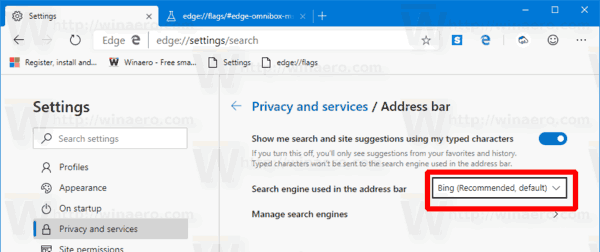
- Yritä nyt etsiä jotain.
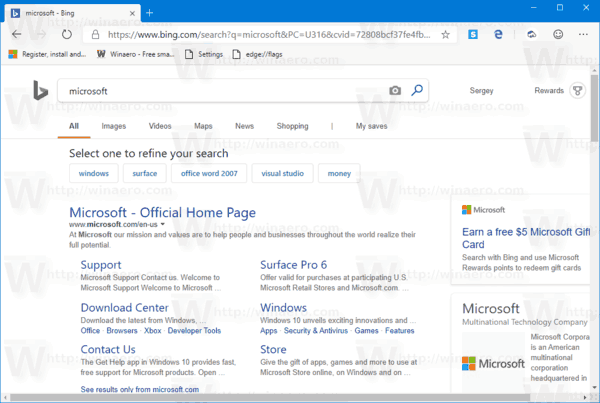
Tätä kirjoitushetkellä Edge-versiot ovat seuraavat:
- Beta-kanava: 75.0.139.31
- Kehittäjäkanava: 76.0.176.1
- Kanarian kanava: 76.0.182.0
Selain asentaa päivitykset automaattisesti. Voit myös tarkistaa päivitykset manuaalisesti valitsemalla Ohje > Tietoja Microsoft Edgestä. Lopuksi voit napata Edge-asennusohjelman seuraavalta sivulta:
Lataa Microsoft Edge Preview
Olen käsitellyt monia Edgen temppuja ja ominaisuuksia seuraavassa viestissä:
Käytännössä uuden Chromium-pohjaisen Microsoft Edgen kanssa
Katso myös seuraavat päivitykset.
- Kielioppityökalut ovat nyt saatavilla Microsoft Edge Chromiumissa
- Microsoft Edge Chromium seuraa nyt System Dark -teemaa
- Tältä Microsoft Edge Chromium näyttää macOS: ssä
- Microsoft Edge Chromium asentaa nyt PWA: t Käynnistä-valikon juureen
- Ota Kääntäjä käyttöön Microsoft Edge Chromiumissa
- Microsoft Edge Chromium muuttaa käyttäjäagenttiaan dynaamisesti
- Microsoft Edge Chromium varoittaa, kun se suoritetaan järjestelmänvalvojana
- Vaihda hakukone Microsoft Edge Chromiumissa
- Piilota tai näytä suosikkipalkki Microsoft Edge Chromiumissa
- Asenna Chrome-laajennukset Microsoft Edge Chromiumiin
- Ota tumma tila käyttöön Microsoft Edge Chromiumissa
- Microsoftin poistamat ja korvaamat Chrome-ominaisuudet Edgessä
- Microsoft julkaisi Chromium-pohjaisia Edge Preview -versioita
- Kromipohjainen Edge tukee 4K- ja HD-videovirtoja
- Microsoft Edge Insider -laajennus on nyt saatavilla Microsoft Storesta
- Käytännössä uuden Chromium-pohjaisen Microsoft Edgen kanssa
- Microsoft Edge Insider -lisäosien sivu paljastettiin
- Microsoft Translator on nyt integroitu Microsoft Edge Chromiumiin


